Исправить точку восстановления, не работающую в Windows 10
Опубликовано: 2017-01-04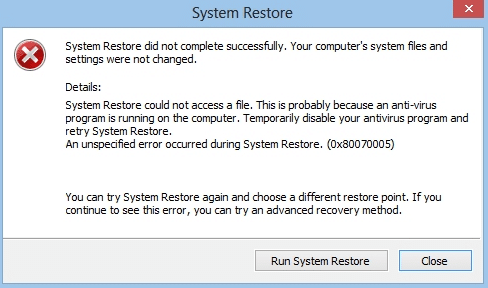
Восстановление системы не работает в Windows 10 — очень распространенная проблема, с которой пользователи время от времени сталкиваются. Что ж, восстановление системы, которое не работает, можно разделить на следующие две категории: восстановление системы не может создать точку восстановления, и восстановление системы не работает и не может восстановить ваш компьютер.
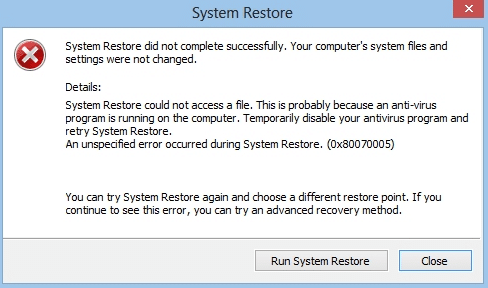
Нет конкретной причины, по которой восстановление системы неожиданно перестало работать, но у нас есть довольно много шагов по устранению неполадок, которые определенно исправят проблему с неработающей точкой восстановления в Windows 10.
Также может появиться следующее сообщение об ошибке, которое можно исправить с помощью перечисленных ниже шагов по устранению неполадок:
- Восстановление системы не удалось.
- Windows не может найти образ системы на этом компьютере.
- Во время восстановления системы произошла неизвестная ошибка. (0x80070005)
- Восстановление системы не завершилось успешно. Системные файлы и настройки вашего компьютера не были изменены.
- При восстановлении системы не удалось извлечь исходную копию каталога из точки восстановления.
- Восстановление системы не работает в этой системе должным образом. (0x80042302)
- На странице свойства произошла непредвиденная ошибка. (0x8100202)
- Восстановление системы обнаружило ошибку. Пожалуйста, попробуйте запустить восстановление системы еще раз. (0x81000203)
- Восстановление системы не завершилось успешно. Во время восстановления системы возникает непредвиденная ошибка. (0x8000ffff)
- Ошибка 0x800423F3: временная ошибка модуля записи. Если процесс резервного копирования повторяется, ошибка может не повториться.
- Не удается восстановить систему, файл или каталог повреждены и не читаются (0x80070570)
Примечание. Это также устраняет отключение восстановления системы в сообщении системного администратора.
Если «Восстановление системы» неактивно, или вкладка «Восстановление системы» отсутствует, или если вы получили сообщение «Восстановление системы отключено» вашим системным администратором, этот пост поможет вам решить проблему на вашем компьютере с Windows 10/8/7.
Прежде чем продолжить этот пост, убедитесь, что вы пытаетесь запустить восстановление системы из безопасного режима. Если вы хотите запустить компьютер в безопасном режиме, то этот пост поможет вам: 5 способов запустить компьютер в безопасном режиме
Содержание
- Исправить точку восстановления, не работающую в Windows 10
- Способ 1: запустите CHKDSK и средство проверки системных файлов
- Способ 2: включить восстановление системы
- Способ 3: включить восстановление системы из редактора реестра
- Способ 4: временно отключить антивирус
- Способ 5: выполнить чистую загрузку
- Способ 6. Запустите DISM (обслуживание образов развертывания и управление ими)
- Способ 7. Проверьте, запущены ли службы восстановления системы.
- Способ 8: Восстановить Установить Windows 10
Исправить точку восстановления, не работающую в Windows 10
Способ 1: запустите CHKDSK и средство проверки системных файлов
1. Нажмите Windows Key + X, затем выберите Командная строка (Администратор).
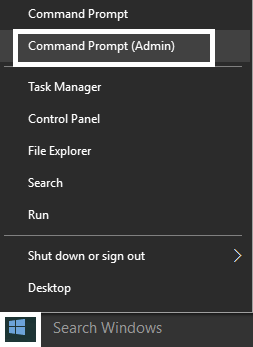
2. Введите следующую команду в cmd и нажмите Enter:
chkdsk C:/f/r/x
sfc/scannow
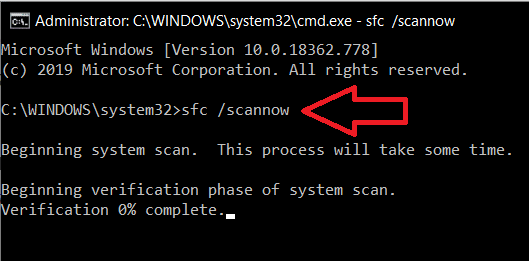
Примечание. Замените C: на букву диска, на котором вы хотите запустить Check Disk. Кроме того, в приведенной выше команде C: это диск, на котором мы хотим запустить проверку диска, /f обозначает флаг, который chkdsk дает разрешение на исправление любых ошибок, связанных с диском, /r позволяет chkdsk искать поврежденные сектора и выполнять восстановление и /x указывает контрольному диску отключить диск перед началом процесса.
3. Дождитесь окончания проверки диска на наличие ошибок, после чего перезагрузите компьютер.
Способ 2: включить восстановление системы
1. Нажмите клавишу Windows + R, а затем введите « gpedit.msc » и нажмите Enter, чтобы открыть редактор групповой политики.
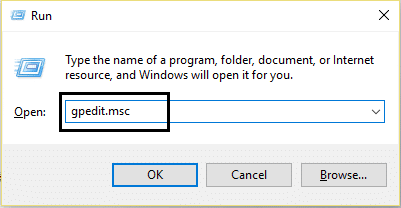
2. Теперь перейдите к следующему:
Конфигурация компьютера>Административные шаблоны>Система>Восстановление системы
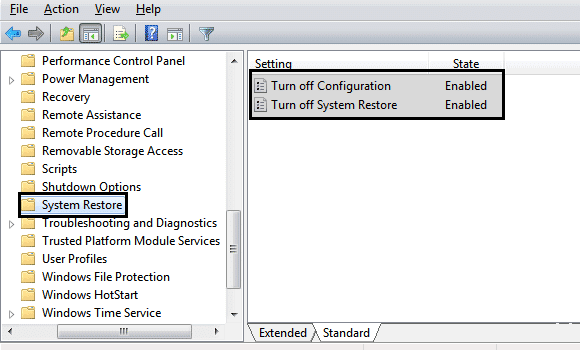
Примечание. Установите отсюда gpedit.msc.
3. Установите для параметра « Отключить конфигурацию » и «Отключить параметры восстановления системы» значение «Не настроено».
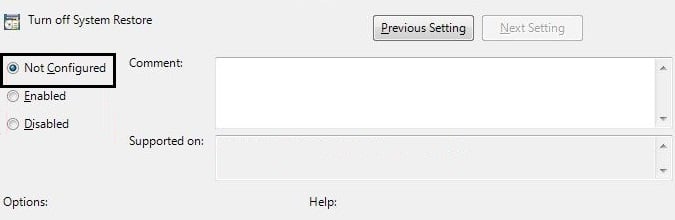
4. Затем щелкните правой кнопкой мыши Этот компьютер или мой компьютер и выберите Свойства.
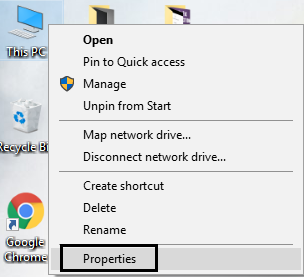
5. Теперь выберите « Защита системы» на левой панели.
6. Убедитесь, что выбран локальный диск (C:) (система) , и нажмите « Настроить ».
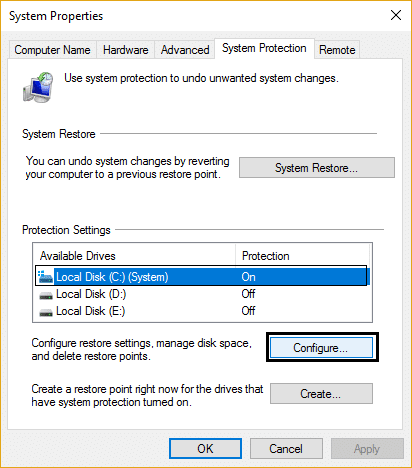
7. Установите флажок «Включить защиту системы» и установите не менее 5–10 ГБ в разделе «Использование дискового пространства».

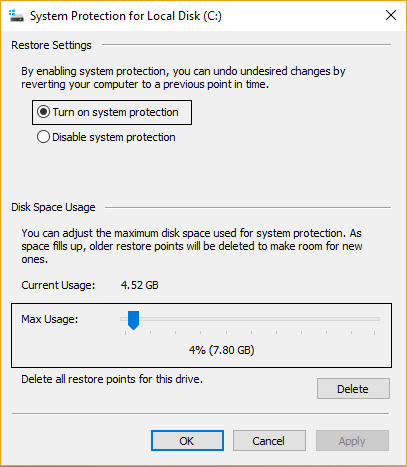
8. Нажмите «Применить» , а затем перезагрузите компьютер , чтобы изменения вступили в силу.
Способ 3: включить восстановление системы из редактора реестра
1. Нажмите клавишу Windows + R, затем введите regedit и нажмите Enter, чтобы открыть редактор реестра.
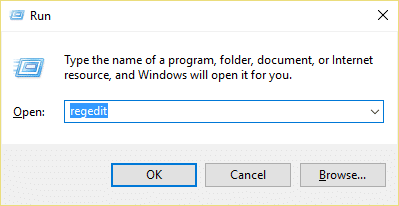
2. Затем перейдите к следующим клавишам:
HKEY_LOCAL_MACHINE\SYSTEM\ControlSet001\Services\Vss\Diag\SystemRestore.
HKEY_LOCAL_MACHINE\SOFTWARE\Microsoft\Windows NT\CurrentVersion\SystemRestore.
3. Удалите значение DisableConfig и DisableSR .
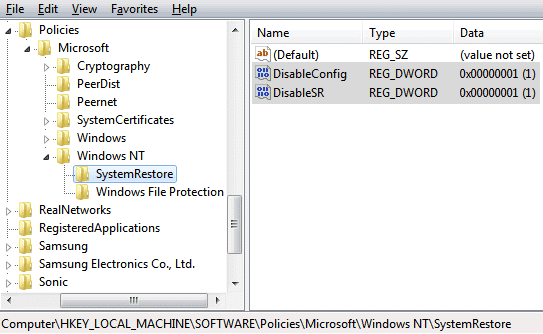
4. Перезагрузите компьютер и посмотрите, сможете ли вы исправить проблему с неработающей точкой восстановления в Windows 10.
Способ 4: временно отключить антивирус
1. Щелкните правой кнопкой мыши значок антивирусной программы на панели задач и выберите « Отключить».
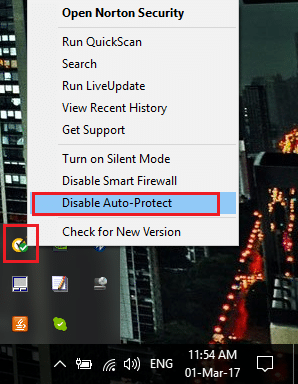
2. Далее выберите период времени , в течение которого антивирус будет оставаться отключенным.
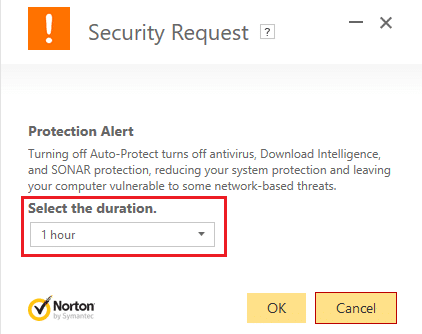
Примечание. Выберите наименьшее возможное количество времени, например, 15 минут или 30 минут.
3. После этого снова попробуйте запустить восстановление системы и проверьте, можете ли вы исправить проблему с неработающей точкой восстановления в Windows 10.
Способ 5: выполнить чистую загрузку
1. Нажмите клавишу Windows + R, затем введите « msconfig » и нажмите Enter, чтобы открыть конфигурацию системы.
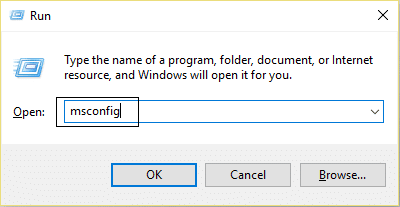
2. В общих настройках установите флажок Выборочный запуск, но снимите флажок Загрузить в него элементы автозагрузки .
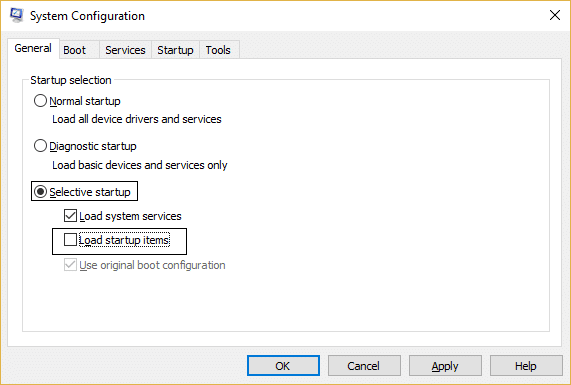
3. Затем выберите вкладку «Службы» и установите флажок « Скрыть все Microsoft », а затем нажмите « Отключить все».
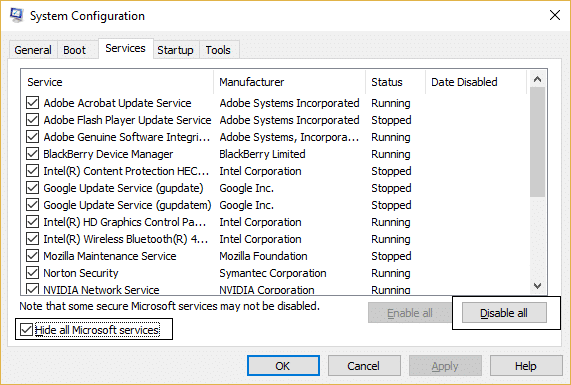
4. Нажмите «ОК» и перезагрузите компьютер.
Способ 6: Запустите DISM ( Обслуживание образов развертывания и управление ими)
1. Нажмите Windows Key + X и выберите Командная строка (Администратор).
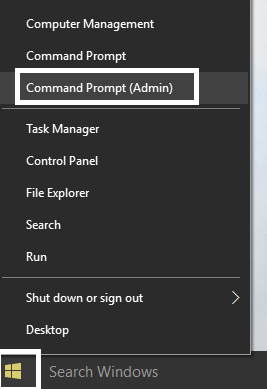
2. Введите следующую команду в cmd и нажимайте Enter после каждой:
Dism /Online /Cleanup-Image /CheckHealth Dism /Online /Cleanup-Image /ScanHealth Dism /Online /Cleanup-Image /RestoreHealth
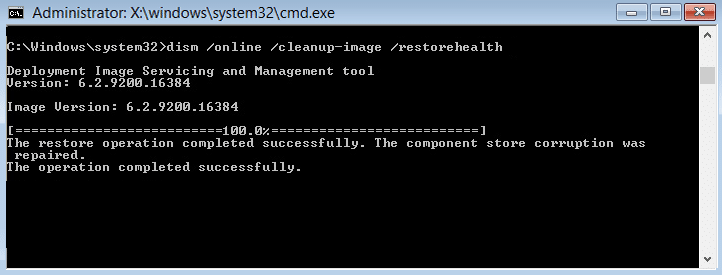
3. Запустите команду DISM и дождитесь ее завершения.
4. Если приведенная выше команда не работает, попробуйте следующую:
Dism/Image:C:\offline/Cleanup-Image/RestoreHealth/Source:c:\test\mount\windows Dism/Online/Cleanup-Image/RestoreHealth/Source:c:\test\mount\windows/LimitAccess
Примечание. Замените C:\RepairSource\Windows источником восстановления (установочный диск Windows или диск восстановления).
5. Перезагрузите компьютер, чтобы сохранить изменения, и посмотрите, сможете ли вы исправить неработающую точку восстановления в Windows 10.
Способ 7. Проверьте, запущены ли службы восстановления системы.
1. Нажмите клавишу Windows + R, затем введите « services.msc » и нажмите Enter, чтобы открыть службы.
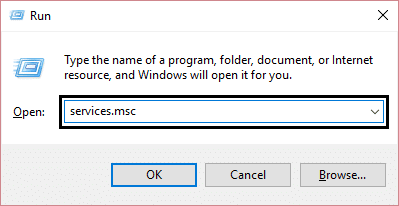
2. Найдите следующие службы: теневое копирование тома, планировщик заданий, служба поставщика теневого копирования программного обеспечения Microsoft и служба восстановления системы.
3. Дважды щелкните каждую из вышеперечисленных служб и установите тип запуска « Автоматически».
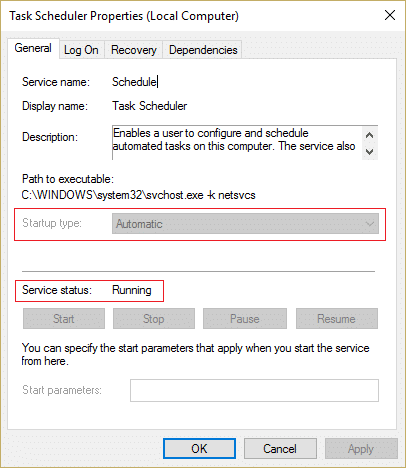
4. Убедитесь, что статус вышеуказанной службы установлен на « Работает».
5. Нажмите « ОК », затем « Применить » и перезагрузите компьютер.
Способ 8: Восстановить Установить Windows 10
Этот метод является последним средством, потому что, если ничего не получится, то этот метод обязательно устранит все проблемы с вашим ПК. Repair Install просто использует обновление на месте для устранения проблем с системой без удаления пользовательских данных, присутствующих в системе. Поэтому следуйте этой статье, чтобы узнать, как легко восстановить установку Windows 10.
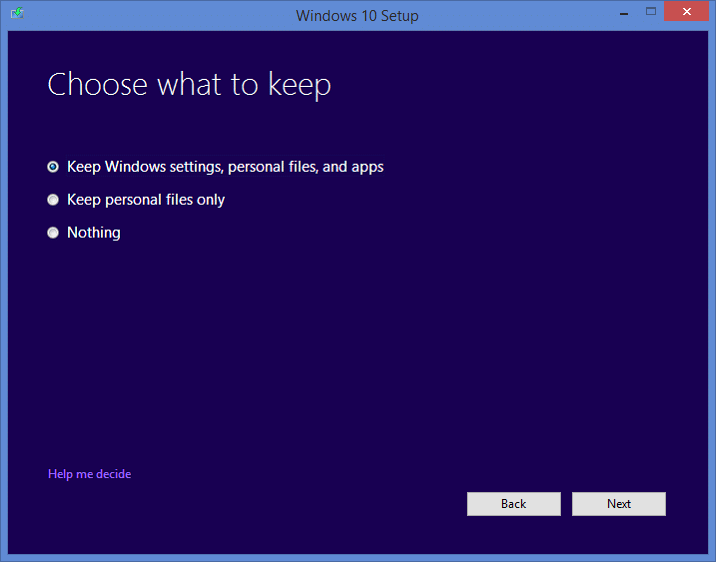
Вот и все; вы успешно исправили неработающую точку восстановления в Windows 10, но если у вас все еще есть какие-либо вопросы относительно этого сообщения, не стесняйтесь задавать их в разделе комментариев.
